Einer der wesentlichen Vorteile Betriebssystem Android ist offener Zugang zum Dateisystem. Auf manchen Geräten sind einfache Dateimanager direkt vorinstalliert, während auf anderen Geräten diese nicht einmal vorhanden sind, weshalb Dateimanager von Drittanbietern bei Benutzern sehr beliebt sind.
Dieser Artikel enthält die 3 besten Dateimanager für Android OS, die über umfangreiche Funktionen verfügen und Ihnen die vollständige Arbeit sowohl mit Ihren eigenen Daten als auch mit Systemdateien ermöglichen.
Dateikommandant
File Commander begrüßt den Benutzer sofort mit einem hellen und interessanten Design.

Die Anwendung ist Shareware. Die kostenlose Version enthält Werbung. Um diese zu entfernen, müssen Sie eine zusätzliche Zahlung leisten. Neben dem Verzicht auf Werbung eröffnet die Premium-Version dem Nutzer erweiterte Funktionen:
- Zugriff auf versteckte Dateien und Ordner;
- Das Vorhandensein eines „Papierkorbs“, mit dem Sie versehentlich gelöschte Daten wiederherstellen können;
- Auswählen häufig verwendeter Dateien als Favoriten für den schnellen Zugriff;
- Sicherheitsmodus, mit dem Sie ausgewählte Dateien und Ordner ausblenden oder verschlüsseln können;
- Möglichkeit, Daten nach Typ und Größe zu sortieren, um die Speicherauslastung zu analysieren.
Unmittelbar nach dem Start öffnet sich vor Ihnen ein Fenster mit Dateikategorien, an denen Sie arbeiten können.


Durch Tippen auf den ausgewählten Speicher können Sie sofort auf alle dort befindlichen Dateien und Ordner zugreifen.
 Neben jedem Festplattenlaufwerk befindet sich ein Kreisdiagramm-Symbol, durch Anklicken öffnen Sie den Memory Analyzer. Mit dieser Funktion können Sie die „schwersten“ Dateien ermitteln, die den meisten Platz auf der Festplatte beanspruchen. Der Analysator ist nur für die Premium-Version des File Commanders verfügbar, bei freiem Zugriff besteht jedoch die Möglichkeit, diese Funktion dreimal zu Auswertungszwecken zu nutzen.
Neben jedem Festplattenlaufwerk befindet sich ein Kreisdiagramm-Symbol, durch Anklicken öffnen Sie den Memory Analyzer. Mit dieser Funktion können Sie die „schwersten“ Dateien ermitteln, die den meisten Platz auf der Festplatte beanspruchen. Der Analysator ist nur für die Premium-Version des File Commanders verfügbar, bei freiem Zugriff besteht jedoch die Möglichkeit, diese Funktion dreimal zu Auswertungszwecken zu nutzen.

Wenn Ihr Mobilgerät mit einem verbunden ist Wi-Fi-Netzwerke Zusammen auf Ihrem Computer können Sie mit PC File Transfer über einen Browser auf Ihre Dateien zugreifen. Dazu müssen Sie den PC File Transfer-Dienst starten und die von der Anwendung generierte Adresse in die Adressleiste des Browsers auf Ihrem PC eingeben.

Auf diese Weise haben Sie Zugriff auf alle Dateien auf Ihrem PC, ohne Ihr Smartphone oder Tablet über ein USB-Kabel mit dem Computer verbinden zu müssen.
Mit File Commander können Sie auch den Bildschirm Ihres Computers übertragen Mobiltelefon an andere Geräte, die mit demselben Wi-Fi-Netzwerk verbunden sind. Um diese Funktion zu starten, müssen Sie sich per E-Mail oder registrieren mit Google oder Facebook.
Ein weiterer extrem nützliche Funktion File Commander verfügt über eine integrierte Funktion zum Konvertieren von Dateien in verschiedene Formate. Um den Konverter zu starten, müssen Sie auf das Doppelpfeilsymbol tippen, das sich neben jeder Datei befindet.

File Commander kann nicht nur Bilder, sondern auch Videodateien, Textdokumente und PDFs konvertieren. Die Liste der unterstützten Formate ist recht umfangreich und wird für jede Datei einzeln ausgewählt. 

Seitlich Kontextmenü ermöglicht Ihnen den schnellen Zugriff auf Kategorien, aktuelle Dateien, Favoriten und Papierkorb sowie die Verwendung von FTP, die Anmeldung bei anderen Geräten über ein lokales Netzwerk usw.
Der kostenlose Dateimanager für Android ES Explorer verfügt über eine russische Oberfläche in Blau- und Hellgrautönen und ermöglicht dem Nutzer ohne viel Auftakt sofort Zugriff auf alle verfügbaren Funktionen.

Ganz oben gibt es Informationen über verfügbare Speicherkapazitäten und deren Volumen. Außerdem gibt es eine Schaltfläche zum Starten des Space Analyzers, der prüft, welche Daten auf einem Mobilgerät den meisten Platz beanspruchen.
Nach der Analyse kann der Benutzer sehen Kuchendiagramm, das den Prozentsatz der Erwerbstätigen deutlich anzeigt Freiraum. Als nächstes folgen Informationen zu großen Dateien, die den größten Teil des Speicherplatzes „fressen“, dann zu leeren temporären Dateien und Protokolldateien sowie zu doppelten Dateien, die sich gleichzeitig in mehreren Verzeichnissen befinden.

Mit einem Klick auf „Details“ können Sie mehr über die ausgewählte Kategorie erfahren, sowie alle oder nur bestimmte Dateien sofort löschen.


Mit der Bereinigungsfunktion können Sie Ihren Dateispeicher schnell analysieren und Dateien aus dem Papierkorb löschen, veraltete APK-Installationsprogramme, Werbemüll, heruntergeladene Dateien aus dem Download-Ordner und zwischengespeicherte Bildminiaturansichten löschen. Manchmal kann sich solch kleiner Müll auf mehrere Gigabyte ansammeln.

Neben der Arbeit mit lokalem Speicher kann ES Explorer auch mit Cloud-Diensten arbeiten. Durch Klicken auf die Schaltfläche „Cloud“ können Sie sich bei beliebten Remote-Speichern wie Gdrive, Yandex, OneDrive usw. anmelden.

Mit ES Explorer können Sie eine Verbindung herstellen über lokales Netzwerk an andere Geräte über LAN, FTP oder Android TV.
Die Anwendung ermöglicht Ihnen auch den Fernzugriff auf ein mobiles Gerät über einen PC, wenn beide Geräte mit demselben lokalen Netzwerk verbunden sind.
Der integrierte Verschlüsselungsmechanismus ermöglicht den Schutz Ihrer Daten sowohl bei der Übertragung als auch bei der Speicherung in der Cloud. Hierzu verwendet der ES Explorer eine spezielle 128-Bit-Verschlüsselung.
Neben der Möglichkeit, Dateien nach Kategorie auszuwählen, haben Sie auch Zugriff auf alle Informationen im ausgewählten Speicherort. Klicken Sie dazu auf das Speicherkartensymbol oben auf dem Bildschirm neben der Aufschrift „ Startseite" Alle auf Ihrem Gerät gespeicherten Ordner und Dateien werden vor Ihnen geöffnet.

Es kann zu Recht als legendäres Produkt angesehen werden, das seit der Windows-Plattform seit 1993 jedem bekannt ist. Im Jahr 2002 ging das Programm in den Besitz von Microsoft über und wurde im Laufe der Zeit auf die Plattformen Windows Mobile und Android ausgeweitet.

Totaler Kommandant Standardmäßig verfügt es über eine dunkle Benutzeroberfläche auf Russisch, aber auf Wunsch kann der Benutzer sie in den Einstellungen vollständig ändern Aussehen Bewerbungen für sich selbst. Sie können nicht nur die Farbe des Hintergrunds und der Steuerelemente ändern, sondern auch den Stil und die Größe von Schriftarten, die Zeilenhöhe und das Erscheinungsbild von Symbolen. Sie können das Design der Benutzeroberfläche auch einfach von dunkel auf hell ändern.

Der Startbildschirm bietet Zugriff auf freigegebene Dateien im internen Speicher. Sie können auch separat schnellen Zugriff auf den Download-Ordner und die Fotos erhalten, indem Sie in das Stammverzeichnis wechseln Dateisystem, gehen Sie zu Ihren Lieblingsdateien in den Lesezeichen oder öffnen Sie die vollständige Liste der Anwendungen zum schnellen Entfernen.
Am unteren Rand des Displays befindet sich ein festes Tastenfeld:
- Wählen;
- Kopieren/verschieben;
- Archiv;
- Löschen;
- Sortieren;
- Schaltfläche „Hinzufügen/Bearbeiten“.
Die Auswahl von Dateien im Total Commander ist auf äußerst interessante Weise implementiert. Neben der Tatsache, dass Sie Dateien durch langes Tippen auf das Symbol auswählen können, können Sie sie auch auswählen oder abwählen bestimmte Dateien, nach Name oder Erweiterung. Eine Option zum Umkehren der Auswahl ist ebenfalls verfügbar.

Mit der Kopierfunktion können Sie Dateien nicht nur innerhalb des Speichers verschieben, sondern auch über Bluetooth- und Wi-Fi-Funktechnologien senden.
Sie können die Daten nach Name, Erweiterung, Größe, Datum und Uhrzeit sortieren.
Sie können verschiedene Befehle als zusätzliche Schaltflächen zuweisen, darunter Ordner wechseln, interne Befehle, Starten einer Anwendung usw.

Einzelne Ordner Sie können sie mit einem Lesezeichen versehen, indem Sie oben auf dem Bildschirm auf das Sternsymbol klicken.
Nachdem Sie auf die Schaltfläche „Lesezeichen hinzufügen“ getippt haben, werden Sie standardmäßig aufgefordert, den aktuellen Ordner in den Favoriten zu speichern. Sie können zustimmen oder einen anderen wählen. Neben dem Speichern in Lesezeichen können Sie für den einfachen Zugriff auch einen Ordner auf Ihrem Startbildschirm speichern.

Die Schaltfläche „Mehrere Ordner“ neben „Lesezeichen“ ist für die Anzeige des Ordnerverlaufs zuständig. Dort können Sie verfolgen, welche Ordner Sie mit Total Commander angezeigt haben, und schnell zum ausgewählten Verzeichnis navigieren.

Total Commander gefällt auch mit seiner umfangreichen Suchfunktionalität. Zusätzlich zur Suche nach Dateinamen oder Dateierweiterung können Sie auch nach Dateien suchen, die bestimmten Text enthalten, nach Dateien nach Erstellungs- und Änderungsdatum und nach Größe.

Zusätzlich zur Grundfunktionalität können die Fähigkeiten von Total Commander durch zusätzlich installierbare Plugins erweitert werden. Dieser Ansatz erscheint gerechtfertigt, da einige Funktionen, die standardmäßig in Anwendungen enthalten sind, von bestimmten Anwendungsbenutzern möglicherweise nicht nachgefragt werden.
Hier können Sie die Anwendung personalisieren und zusätzlich nur die Funktionalität installieren, die Sie benötigen.

FTP-Server-Plugins, Synchronisierungs-Plugin mit Google Drive, Verbindungs-Plugin über LAN-Netzwerk usw.
Die vorgestellten Anwendungen verfügen über alle notwendigen grundlegenden und interessanten erweiterten Funktionen, mit denen Sie nicht nur Dateien verwalten, sondern auch die Festplatte von unnötigen Daten befreien, mit Cloud-Speicher arbeiten usw. können.
Natürlich gibt es Anwendungen dieser Art Google Play werden in großer Zahl präsentiert, aber diese drei sind bewährte und zuverlässige Führungskräfte, die von den Benutzern Anerkennung erhalten haben.
Jeder braucht vielleicht einen Dateimanager für Android, um Dateien zu verschieben, Dinge zu ordnen oder einfach nur sein Smartphone zu ordnen.
Doch welches davon besser zu nutzen ist, verrät Ihnen die Bewertung.
Vergleichstabelle
| Name | Die Anwendung ist kostenlos | Archivunterstützung/ Cloud-Speicher | Besondere Merkmale |
|---|---|---|---|
| + | + | + | |
| + | + | – | |
| + | + | – | |
| + | + | + | |
| – | + | + | |
| – | + | + | |
Dateimanager | + | + | – |
| + | + | + | |
| + | + | – | |
Dirigent | – | + | + |

ES File Explorer, besser bekannt als ES Explorer, ist zu Recht der beste Dateimanager für Android.
Es verfügt über viele Funktionen, die nicht nur für diejenigen nützlich sind, die es gewohnt sind, aufzuräumen, sondern auch für Liebhaber von Musik und Berühmtem Soziales Netzwerk, und diejenigen, die die Werkseinstellungen des Smartphones ändern möchten, und im Allgemeinen ist die Anwendung fast für jeden Besitzer mit einem Android-System notwendig.
Diese Anwendung hat die Funktion, Archive zu entpacken, Videos anzusehen oder Musik zu hören, Ordner und Dateien zu bearbeiten und sogar zu löschen Standardprogramme aus dem System.
Die Nutzung dieser Funktionen ist übrigens sehr einfach. Beispielsweise können Sie ein Archiv in drei einfachen Schritten entpacken:
- Wählen Sie die Archivdatei mit einem langen Fingerdruck aus;
- Klicken Sie unten rechts auf „Einstellungen“ und wählen Sie „Mehr“;
- Klicken Sie auf den Punkt „Auspacken“.
Das ist alles! Und Sie brauchen keinen besonderen Aufwand. Das Arbeiten mit Dateien funktioniert ähnlich; beim Drücken wird ein Menü angezeigt, alles kann verschoben, bearbeitet und konfiguriert werden.

Diese Anwendung ist ein würdiger Ersatz für die vorherige geworden. Abgesehen jedoch vom Fehlen einiger Funktionen...
Aber insgesamt hat sich Amaze File Manager zu einem sehr guten Werkzeug für die Arbeit mit Dateien, Ordnern und Smartphone-Einstellungen entwickelt. Es gibt auch zusätzliche Themen.
ES Explorer verfügte überhaupt nicht über dieselben Designthemen oder „Skins“, aber dieser Manager erfreute uns mit einer großen Auswahl an Farbeinstellungen und vorgefertigten Themen, die jeder anpassen kann.
Sehr praktisch, insbesondere für diejenigen, die aus irgendeinem Grund nicht in der Standard-„Haut“ arbeiten können. Na ja, oder wer wollte einfach nur die Farbe ändern, um sie seiner Stimmung anzupassen?
Und natürlich wird die Anwendung nicht nur für die Stimmung benötigt, sondern auch für die Arbeit, wo sie auch fast so gut ist wie „Explorer“.
Musik und Videos können natürlich nicht heruntergeladen werden, auch ein Entpacken der Dateien entfällt. Aber es gibt ein komfortables System zum Arbeiten mit Dateien und Ordnern, alles kann berührt und geändert werden, und das mit nur wenigen Klicks.
Und obwohl Amaze File Manager und ES File Explorer fast gleich sind, erfreuen sich beide Programme großer Beliebtheit, mit der Ausnahme, dass eines mehr Funktionen bietet und das zweite einfacher zu bedienen ist. Dies ist wahrscheinlich der einzige Unterschied zwischen ihnen. Und Temki.
Und wenn Ihnen diese Anwendung besser gefallen hat als andere, können Sie den Dateimanager für Android natürlich hier herunterladen:
Herunterladen
Wenn Sie ein langjähriger Benutzer sind persönlicher Computer, und Sie benötigen auch alles, was Sie auf Ihrem Smartphone kennen, dann ist diese Anwendung genau das Richtige für Sie.
Natürlich unterscheidet sich das Programm von der Computerversion einfach dadurch, dass das Telefon nicht in der Lage ist, das widerzuspiegeln, was Total Commander auf demselben PC widerspiegelt, aber gleichzeitig verfügt es über mehr Funktionen und ist für ein kleines Gerät sehr nützlich.
Dieser Dateimanager für Android auf Russisch wurde zwar noch nicht veröffentlicht, ist aber einfach und intuitiv zu bedienen.
Sie können ganz einfach Dateien verschieben und bearbeiten, Ordner erstellen und löschen, Dateien entpacken und archivieren ...
Sie können sogar Anwendungen und den Inhalt eines an das Telefon angeschlossenen USB-Speichergeräts verwalten, d. h. .
Und das Programm ist völlig kostenlos. Na ja, bis auf Werbung, die nur gegen Geld entfernt werden kann, aber wer sündigt damit jetzt nicht?
Ja, übrigens, wenn Sie über Root-Rechte, also Administratorrechte, verfügen, können Sie mit der Anwendung das gesamte System selbst bearbeiten.
Es ist bequem und schnell, Sie können Ihren Speicher von oft unnötigen Standardprogrammen und -anwendungen befreien und sogar Einstellungen ändern. Es hängt alles von den Vorlieben des Benutzers ab.
Das Programm selbst ist sehr praktisch, die Benutzeroberfläche ist fast die gleiche wie die übliche Version von „commando“ und Sie können es über diesen Link herunterladen:
Herunterladen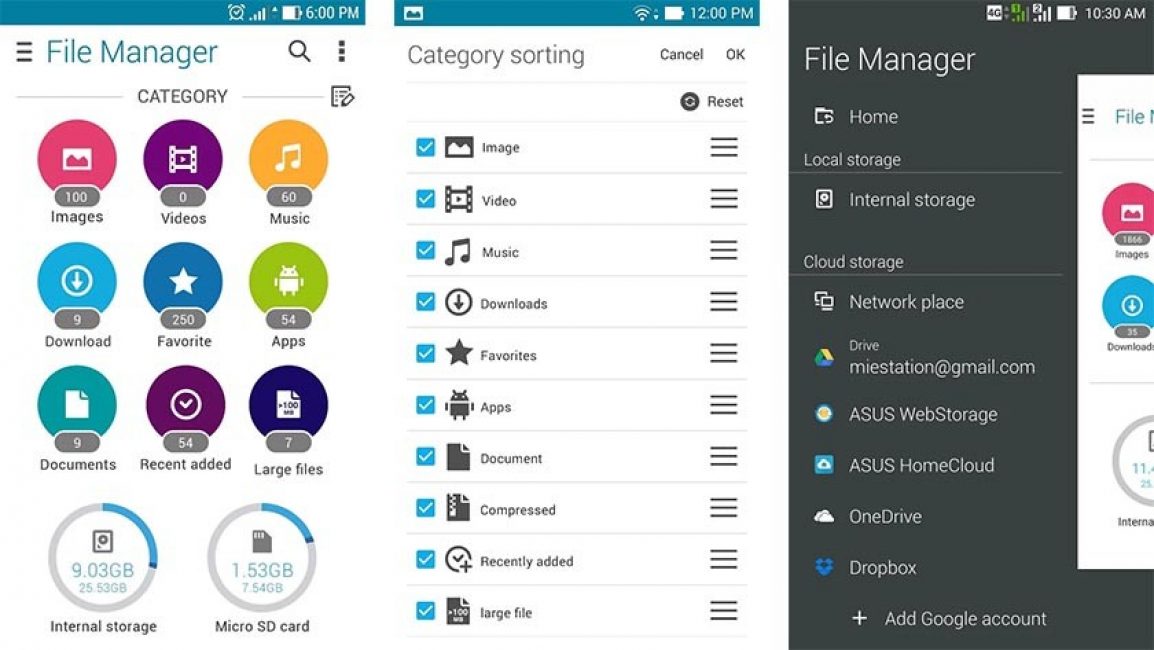
Es ist so einfach und prägnant. Nur ein „Dateimanager“. Und nur ein Programm für diejenigen, die noch mehr Zurückhaltung und Praktikabilität benötigen, als Total Commander bieten kann.
Diese Anwendung ist unglaublich einfach zu bedienen, ihr Design ist einfach, aber solide, alle Funktionen und Tasten sind intuitiv, das Menü ist immer griffbereit und das Verschieben oder Bearbeiten von Dateien geht schnell und einfach.
Darüber hinaus verfügt dieser Manager im Gegensatz zu vielen anderen über eine Verbindung zu den Cloud-Speichern One Drive und Dropbox, die Synchronisierung mit ihnen erfolgt automatisch, was einfach ein großer Vorteil ist.
Eine weitere angenehme Überraschung war die Organisation der Akten in einer Art kleinem Schrank, in dem alles auf Regalen angeordnet ist.
Das heißt, genau diese Organisation erfolgt automatisch, und Sie müssen lediglich die Anwendung aufrufen und den Dateityp auswählen, den Sie anzeigen oder ausführen möchten.
Hier heißt es „Nach Kategorie durchsuchen“, und egal in welchem Ordner sich befindet, beispielsweise ein Bild mit der Erweiterung .jpg, es landet am selben Ort wie die anderen und ist wie Socken in einer Schublade auf dem Gerät verstreut.
Wie im vorherigen Fall ist es noch nicht möglich, einen Dateimanager für Android auf Russisch herunterzuladen, aber er ist kostenlos und bequem und die Verwendung macht Freude. Das ist übrigens das wahre Vergnügen, Sie können es hier herunterladen:
Herunterladen
Und wenn Sie diesen Punkt erreicht haben, dann ist es, glauben Sie mir, nicht umsonst. Meine Damen und Herren, hier ist ein Dateimanager für Android, der es geschafft hat, die besten Eigenschaften der vorherigen zu kombinieren. Lernen Sie Solid Explorer kennen! Sie können es über den untenstehenden Link herunterladen.
Nun, während Sie sich entscheiden, ob Sie es herunterladen möchten oder nicht, finden Sie hier eine Liste der wertvollsten, bequemsten und notwendigsten Funktionen:
Es gibt jedoch einen Nachteil: Die Anwendung ist nicht völlig kostenlos. Das heißt, es ist überhaupt nicht kostenlos.
Nur die erste Woche der Nutzung ist kostenlos, für alles andere muss man bezahlen, und das ist sehr praktisch, denn in einer Woche hat eine Person Zeit zu verstehen, ob sie dieses Programm überhaupt benötigt oder nicht.
Wahrscheinlich wird nicht jeder bereit sein zu zahlen, aber Solid Explorer lohnt sich oft. Es wird besonders von denjenigen benötigt, die ein fortschrittlicheres Programm für ihr Smartphone wünschen. Es unterstützt auch die russische Sprache.
Herunterladen
Und dieser Manager unterscheidet sich schon ein wenig von den vorherigen.
Erstens die Tatsache, dass es mehrere Fenster gleichzeitig öffnen kann, außerdem viele verschiedene Dateiformate unterstützt, über einen eigenen Player verfügt und sogar Texteditor. Nun, ist es beeindruckend?
Der Funktionsumfang hier ist wirklich bemerkenswert, Sie können mehrere Dateien gleichzeitig bearbeiten, verschieben, löschen, problemlos auf zwei Seiten gleichzeitig bearbeiten, Dateien schreiben und anzeigen, entpacken und archivieren in einem Moment.
Und das alles ist in der Tat sehr praktisch, insbesondere wenn viel Arbeit ansteht, zum Beispiel Dateien verschieben, die Zeit knapp wird und man gleichzeitig auch Zeit zum Notieren haben muss oder ein Archiv erstellen.
Aber es lohnt sich zu bedenken, dass gute Arbeit nicht billig ist. Es scheint, dass die Anwendung kostenlos ist, aber viele der darin enthaltenen Funktionen erfordern eine spezielle „Freischaltung“ in Form einer Zahlung für Dienste und des Kaufs des Programms.
Ach ja, es gibt auch keine russische Sprache darin. Und da der Manager grundsätzlich bezahlt wird, könnte eine solche Nuance berücksichtigt, korrigiert und hinzugefügt werden ...
Trotzdem ist die App hervorragend und ihr Geld wert, insbesondere wenn Multitasking im Vordergrund steht.
Dateimanager
Anscheinend ließen sich die Entwickler vom Namen „Dateimanager“ inspirieren und beschlossen, dasselbe zu tun, allerdings auf russische Weise. Und es ist ein wenig überraschend, einen so mächtigen Manager von den Entwicklern einer Uhr mit Taschenlampe zu sehen.
Doch die Anwendung erwies sich als überraschend interessant. Hier gelang es ihnen, wie beim Solid Explorer, trotz der Einfachheit des Namens, alle schwierigsten und notwendigsten Funktionen zu sammeln, während der Manager selbst kostenlos und, was für viele sehr, sehr wichtig ist, russisch blieb.
„Dateimanager“, so lustig der Name des Programms auch klingen mag, ist mit allen (oder der absoluten Mehrheit davon) Cloud-Speichern verbunden und übernimmt die Funktionen eines Mini-Browsers – für die Nutzung solcher Speicher gibt es unglaublich viele von Zusatzfunktionen, eine benutzerfreundliche Oberfläche und eine gute Abstimmung der Anwendung mit Dingen wie One Drive,

Ein weiterer lakonischer Name. Stimmt, von anderen Entwicklern und mit einem kleinen Zusatz in Form von „HD“. Über den Grund dieser besonderen Buchstaben muss man nicht lange nachdenken – es geht um Qualität, aber hier gibt es 5 plus.
Natürlich werden auch hier Funktionen wie die Kommunikation mit Cloud-Speichern oder das Arbeiten mit Archiven unterstützt verschiedene Formate und alle Standardoptionen, die ein Manager benötigt: Dokumente sortieren, umbenennen, löschen, übertragen, verschieben ...
Dies ist jedoch nicht der Höhepunkt der Anwendung. Nicht umsonst wurde im Titel auf hohe Qualität hingewiesen? „File Manager HD“ ist einer der wenigen Vertreter seiner Art, der Widgets auf der Arbeitsfläche anzeigen kann.
Das heißt, auf Ihrem Bildschirm erscheint eine Miniversion des Programms, mit der Sie es starten, schnell die wichtigsten Funktionen ausführen oder den Auspack- oder Umzugsvorgang überwachen können. Und das ist sehr praktisch.
Das Programm ist kostenpflichtig, sehr praktisch und relativ kostengünstig; zusätzlich zu dieser Funktionalität bietet es Unterstützung für viele Sprachen und die Möglichkeit, Dateien in einem eigenen Player anzuzeigen.
Aber nur sehr wenige Anwendungen können mit einer solchen Menge an Funktionen, Optionen und Plugins aufwarten, und das alles nimmt nicht viel Platz ein und verursacht keine Störungen.
Hier können Sie den Dateimanager mit Qualität nutzen.
Der Dateimanager vereinfacht den Zugriff auf Musik, Videos und verschiedene Dokumente erheblich. Wenn Sie etwas Ernsthaftes an Ihrem Gerät tun, können Sie nicht darauf verzichten. Aus diesem Grund erschienen bereits Mitte der 2000er Jahre die ersten Analoga des Computer-Explorers auf Mobiltelefonen. Mit dem Aufkommen des Smartphone-Zeitalters hat sich die Funktionalität solcher Dienstprogramme erheblich erweitert.
Diese Auswahl enthält die besten Dateimanager. Wir werden versuchen, die wichtigsten Vor- und Nachteile jedes Programms zu ermitteln, damit Sie basierend auf unserer Erfahrung eine für Sie geeignete Anwendung auswählen können.
Kostenlos
Dateimanager mit einer großen Anzahl von Installationen und einer hohen Bewertung in Spiel Markt. Die Anwendung verfügt über eine optisch ansprechende Benutzeroberfläche und intuitive Bedienelemente. Auf dem Hauptbildschirm werden Ordner angezeigt, die Folgendes enthalten: Maximale Anzahl Dateien – Musik, Dokumente, Downloads usw. – gibt es auch eine separate Aufschlüsselung in interne und Externer Speicher. Um beispielsweise zur manuellen Bereinigung auf die vollständige Ordnerliste zuzugreifen, klicken Sie einfach auf das gewünschte Laufwerk. Wie viele Manager verfügt das Programm über eine Speicheranalysefunktion, nach einer kurzen Informationssammlung öffnet es sich genaue Information Informationen darüber, welche Dateitypen den meisten Speicherplatz beanspruchen, werden die größten Objekte in Ordnern angezeigt (einschließlich solcher, bei denen der Benutzer selbst möglicherweise nicht nachsehen möchte) sowie Anwendungen mit dem größten Cache. Die Reinigung nach einer solchen Analyse kann manuell erfolgen oder Sie können die Entfernung der Anwendung anvertrauen.
Das Programm verfügt über erweiterte Einstellungen, mit denen Sie auswählen können, welche Software zum Öffnen einer bestimmten Datei verwendet werden soll, sowie den Anzeigetyp konfigurieren – Systemordner ein- oder ausblenden usw. Weitere Optionen sind Fernzugriff, Synchronisierung mit einem PC per FTP und Zugriff auf . Die Anwendung verfügt über eine kostenpflichtige Version, eine Anbindung macht jedoch keinen besonderen Sinn, da die vorhandene Funktionalität für komfortables Arbeiten völlig ausreicht. Ich würde gerne ein dunkles Thema in der Anwendung sehen, aber dessen Fehlen kann nicht als Minuspunkt gewertet werden, da die Software ihre Aufgaben perfekt meistert. Eine der nützlichen Funktionen, die in diesem Dienstprogramm nicht implementiert wurden, aber im Leben sehr nützlich sind, ist außerdem das Journal (zeigt die zuletzt auf das Smartphone heruntergeladenen Dateien an).
Vorteile:
Mängel:
- Kein Ereignisprotokoll.
Kostenlos
Dieser Dateimanager hat gute Benutzerbewertungen. Es bietet eine einfache Benutzeroberfläche mit klaren Bedienelementen, einen recht guten Funktionsumfang und das alles ohne Werbung. Das einfache Hauptmenü ist in drei Reiter unterteilt – die am häufigsten besuchten Orte, alle Ordner und Cloud-Speicher. Außerdem gibt es eine Analysefunktion, die nach einem kurzen Speicherscan die „schwersten“ Dateien und Anwendungen anzeigt. Als nächstes müssen Sie nur noch entscheiden, ob Sie die Reinigung dem Programm anvertrauen oder alles selbst erledigen möchten. CX Explorer verfügt über FTP-Unterstützung, die Ihnen einen bequemen Informationsaustausch mit einem PC ohne Kabel ermöglicht.
Es gibt integrierte Dienstprogramme zum Anzeigen von Dateien – Audio, Video, Text. Mit ihrer Hilfe wird das Auffinden und Löschen unnötiger Informationen viel einfacher als bei der Verwendung von Anwendungen von Drittanbietern. Falls gewünscht, kann die Firmware jedoch in den Einstellungen installiert werden. Beim Öffnen einer Datei wird dann eine Drittanbieteranwendung nach Wahl des Benutzers gestartet. Im Allgemeinen ist der Manager recht funktional; er ist optisch nicht sehr schön, eignet sich aber hervorragend für einfache Aufgaben wie das Suchen, Sortieren und Löschen von Software. In zukünftigen Updates versprechen die Entwickler die Einführung einer Funktion zum Erhalten von Root-Rechten, die die Möglichkeit zum Arbeiten mit Systemordnern und -dateien erweitern wird.
Vorteile:
Mängel:
- Kein Ereignisprotokoll.
Dateimanager – Lokaler und Cloud-Datei-Explorer
Kostenlos
Der Dateimanager verfügt über ein sehr elegantes und fortschrittliches Design mit der Möglichkeit, Fenster auszutauschen und Themen anzupassen. Gleichzeitig ist die Übersetzung der Anwendung recht umständlich – einige Elemente und Funktionen sind überhaupt nicht russifiziert, während andere so benannt sind, dass es schwierig ist, das Gesagte sofort zu verstehen, zum Beispiel das „komprimierte“. Der Ordner „enthält komprimierte Dateien. Wenn man nicht auf die Benutzeroberfläche schaut, ist die Anwendung sehr funktional. Es gibt eine Standardaufschlüsselung nach Ordnern, eine Anzeige des freien und genutzten Speicherplatzes, eine Liste der Verzeichnisse mit der maximalen Inhaltsmenge und eine Liste der installierten Software (unterteilt in native und benutzerdefinierte). In den Einstellungen können Sie festlegen, welche Ordner im Hauptfenster angezeigt werden, öffnen Sie den Root-Zugriff ( Systemdateien und Verzeichnisse), legen Sie ein Sperrkennwort fest. Wie viele Manager kann der Dateimanager mit Cloud-Speicher arbeiten und unterstützt FTP.
Der Cache-Löschmodus sieht seltsam aus – durch Klicken auf den entsprechenden Menüpunkt, der im Einstellungsbereich versteckt ist, beginnt die Anwendung, etwas zu löschen, aber was genau und welche Auswirkungen dies haben wird, ist nicht zu verstehen. Außerdem fehlt der Anwendung eindeutig eine Analysefunktion, die die umfangreichsten Dateien für die automatische Bereinigung anzeigt. Die App verfügt über eine kostenpflichtige Pro-Version, die Werbung entfernt.
Vorteile:
- Schöne und anpassbare Benutzeroberfläche.
- Es gibt ein Ereignisprotokoll.
- Möglichkeit, die Anwendung mit einem Passwort zu sperren.
- Root-Zugriff auf Systemdateien.
- Arbeiten mit FTP und Cloud-Speicher.
Mängel:
EZ-Datei-Explorer
Kostenlos
EZ File Explorer ist ein praktischer Dateimanager mit umfangreicher Funktionalität, einer angenehmen Benutzeroberfläche und intuitiven Steuerelementen. Bereits im Hauptfenster findet der Nutzer alles, was er braucht – Ordner mit den größten Dateien, Informationen zum Status des Laufwerks sowie ein Protokoll der letzten Tage. Darüber hinaus gibt es Zugriff auf das Stammverzeichnis mit Ordnern installierter Anwendungen, und wer damit nicht zufrieden ist, kann sich sogar die Systemverzeichnisse und -dateien ansehen. Ungeübten Benutzern wird nicht empfohlen, dort herumzulaufen und etwas zu löschen. Erfahrene Android-Benutzer können diese Funktionalität jedoch nutzen, um Software zu entwickeln oder ihre Software zu studieren Mobilgerät, so stellen es zumindest die Entwickler des Managers dar.
Mit der Anwendung können Sie das Thema anpassen, die Art und Weise, wie Dateien angezeigt werden, die Sortiermethode auswählen und den Namen und die Größe der Dateien (oder nur den Namen) anzeigen. Der FTP-Manager hat von einem PC aus Zugriff auf das Telefon und die Möglichkeit, Anwendungen (sowohl von Drittanbietern als auch native) zu verwalten. Das Programm ist nicht mit Werbung belastet, sondern bietet völlig unauffällig die Installation anderer Dienstprogramme des Entwicklers an, zum Beispiel funktionale Galerie zum Betrachten von Fotos und Videos oder einen Safe, in dem Sie Inhalte vor neugierigen Blicken verstecken können.
Vorteile:
Mängel:
- Es gibt keine Option zum Löschen des Speichers – das war's unnötige Dateien Sie müssen es manuell löschen.
- Es gibt keine Möglichkeit, Cloud-Speicher mit dem Manager zu verbinden.
Dateimanager (Datei-Explorer)
Ein Dateimanager eines so renommierten Unternehmens wie Asus kann grundsätzlich nicht schlecht sein. Mehr als 700.000 Menschen haben es heruntergeladen. Die Gesamtbewertung liegt bei 4,4 von 5, was recht gut ist. Erstens hat das Programm ein sehr schönes Design mit einer schönen und klaren Darstellung der Informationen. Alles ist bequem angeordnet, die Funktionalität ist nicht allzu groß, aber im Wesentlichen ist sie mehr als ausreichend – Zugriff auf das Stammverzeichnis, Anzeige versteckter Dateien und Ordner, Verbindung von Cloud-Speicher, Übertragung von Dateien auf einen PC per FTP, die Möglichkeit, eine zu erstellen passwortgeschützter Speicher.
Die Anwendung verfügt über eine Option zum Auswerten des Speichers und zum Löschen große Dateien und ermöglicht es Ihnen, doppelte Dateien zu finden. Dies ist für Android-Geräte relevant, da beim Senden von Dateien über Instant Messenger oder Anwendungen diese kopiert werden und den Speicher stark überladen. Da das Programm keine Werbung enthält, ist es eines der besten seiner Art.
Vorteile:
Mängel:
- Die Anwendung findet große Dateien, die von Anwendungen erstellt und nicht vom Benutzer heruntergeladen wurden, nicht automatisch.
Kostenlos
Viele von uns haben Total Commander auf ihrem Computer installiert. Dies ist der bequemste Dateimanager mit einer Zwei-Fenster-Oberfläche. In der Zwischenzeit schlafen die Entwickler nicht – vor einiger Zeit haben sie beschlossen, eine separate Version der Anwendung zu erstellen und sie an das Android-Betriebssystem anzupassen.
Auf Wunsch können Sie hier auch eine Zwei-Panel-Oberfläche aktivieren – dies erfolgt in den Einstellungen. Wenn Sie über Root-Rechte verfügen, bietet das Programm Zugriff auf absolut alle Ordner. Es gibt auch eine Funktion, die es Ihnen ermöglicht, eine Verbindung zu einem FTP-Server herzustellen, was für jeden Website-Besitzer nützlich ist. Die Anzeige von Dateien kann unterschiedlich sein – alles hängt davon ab, wie viele davon Sie auf dem Bildschirm Ihres Smartphones platzieren möchten. Auf Wunsch zeigt der Dateimanager für Android sogar Miniaturansichten von Fotos an. Theoretisch können Sie damit komplett auf die Standard-Galerie verzichten.
Zu den weiteren interessanten Funktionen gehört das Vorhandensein eines integrierten Archivers. Einige Benutzer möchten möglicherweise auch die Möglichkeit haben, andere Anwendungen zu steuern. Es werden auch Plugins unterstützt, die Ihnen den Zugriff auf LAN-, WebDAV- und USB-Flash-Laufwerke ermöglichen. Kurz gesagt, Total Commander kann leicht in eine völlig professionelle Anwendung umgewandelt werden.
Vorteile:
- Verfügbarkeit des Zwei-Panel-Modus.
- Möglichkeit zum kostenlosen Download.
- Unterstützung für Plugins, die ebenfalls kostenlos verteilt werden.
- Verfügbarkeit eines integrierten Archivers.
- Verwalten Sie installierte Anwendungen.
Mängel:
- Komplexe Schnittstelle.
- Nicht jeder wird sich der Existenz von Plugins bewusst sein.
FX-Datei-Explorer
Kostenlos
Wenn Sie einen Dateimanager für Android mit diesem Namen herunterladen möchten, dann seien Sie darauf vorbereitet, dass er auf Englisch verfügbar sein wird. Leider denken die Autoren der Anwendung noch nicht über eine russische Lokalisierung nach. Aber das ist kein Grund, an ihm vorbeizugehen. Fakt ist, dass hier ein hervorragender Zwei-Fenster-Modus implementiert ist. Gleichzeitig wird die Benutzeroberfläche so weit wie möglich vereinfacht, sodass auch Anfänger keine Fragen haben.
Wie viele seiner Konkurrenten erstellt FX File Explorer Miniaturansichten Ihrer Mediendateien, sodass Sie sich nicht nur auf Dateinamen verlassen müssen. Der integrierte Archiver hilft Ihnen bei der Arbeit mit Dateien in den Formaten ZIP, 7ZIP, GZIP und sogar RAR. Auch der Spieler soll gefallen. Ein schöner Bonus ist der HEX-Editor, der für Anwendungsersteller nützlich sein wird. Die Entwickler haben einen normalen Texteditor nicht vergessen.
Interessant ist, dass Sie Dateien mit dem FX File Explorer nicht nur über herkömmliches Bluetooth, sondern auch über WLAN auf ein anderes Gerät übertragen können. Kurz gesagt, wenn Sie keine Verständnisprobleme haben auf Englisch Dann schauen Sie sich unbedingt diese Anwendung an.
Vorteile:
- Plugin-Unterstützung.
- Eine einfache und intuitive Benutzeroberfläche, ergänzt durch einen Zwei-Panel-Modus.
- Übertragen Sie Dateien über WLAN.
- Integrierter Archiver.
- Verfügbarkeit eines HEX-Editors.
- FTP-Unterstützung.
- Guter integrierter Mediaplayer.
Mängel:
- Es ist nur eine Testversion kostenlos verfügbar.
- Mangel an russischer Sprache.
X-Plore
Kostenlos
Und viele Menschen erinnern sich an diesen Dateimanager aus der Zeit von Symbian. Interessant ist, dass die Entwickler von Lonely Games ihre Kreation mit dem Aufkommen der Android-Ära nicht ernsthaft verändert haben. Hier gibt es eine bekannte Oberfläche, in der das Dateisystem des Geräts als Baumstruktur dargestellt wird. Der Musikplayer macht das Starten einer separaten Anwendung zum Anhören der gewünschten Audiodatei überflüssig. Die Macher haben den HEX-Editor nicht vergessen, der auch auf dem N73 und anderen legendären Smartphones der vergangenen Jahre vorhanden war.
Jeder Ordner hier kann zu „Favoriten“ hinzugefügt werden. Wenn Sie über Root-Rechte verfügen, wird absolut das gesamte Dateisystem angezeigt. Der hier verfügbare Archiver unterstützt die Arbeit mit den Formaten 7ZIP, RAR und ZIP. Webmaster werden die Möglichkeit lieben, Dateien per FTP zu versenden. Nun, normale Benutzer werden sich über die Einführung der Cloud-Speicherunterstützung hier freuen. Mit einfachen Handgriffen können Sie Dateien über WLAN übertragen.
Kurz gesagt können wir mit Sicherheit sagen, dass X-Plore der beste Dateimanager ist. Aber wir werden das nicht tun. Wir verstehen, dass der Android Explorer eine möglichst vereinfachte Benutzeroberfläche haben sollte, da die meisten Smartphones von normalen Menschen verwendet werden, die nichts Neues lernen möchten. Und die in X-Plore verfügbare Oberfläche ist schwer zu verstehen – das könnte man über die Versionen des Dateimanagers für Symbian sagen.
Vorteile:
- Senden Sie Dateien über WLAN.
- Unterstützung für Cloud-Speicher.
- Integrierter Archiver.
- Möglichkeit der Verwendung des Zwei-Panel-Modus.
- Unterstützung des FTP-Protokolls.
- Verfügbarkeit eines HEX-Editors.
- Bilder schnell ansehen.
- Wird kostenlos verteilt.
- Verfügbarkeit eines Musikplayers.
Mängel:
- Die Schnittstelle wird von Anfängern abgelehnt.
- Plugin-Unterstützung.
- Arbeiten mit Cloud-Speichern.
- Unterstützung des FTP-Protokolls.
- Einfache Benutzeroberfläche, verständlich für Anfänger.
- Integrierter Archiver.
- Möglichkeit, Dokumente zu bearbeiten.
- Möglichkeit, das Thema zu ändern.
- Gut implementierter Zwei-Panel-Modus.
- Erstellen Sie eine Sicherungskopie Ihrer Dateien.
- Die kostenlose Testversion dauert nur 14 Tage.
- Instabile Arbeit auf einigen Geräten.
- Kommt mit großen Archiven nicht gut zurecht.
Wenn Sie der Meinung sind, dass die Ordner- und Dateisymbole zu groß sind, können Sie sie problemlos verkleinern. Darüber hinaus gibt es zahlreiche Sortierkriterien, die Ihnen auch dabei helfen, schnell die gewünschte Datei zu finden. Die Entwickler haben Solid Explorer mit einem integrierten Archivierer ausgestattet. Es ist in der Lage, ZIP- und TAR-Archive zu erstellen. Bei RAR kann der Dateimanager solche Archive nur entpacken.
Erfahrene Benutzer werden von dem hier implementierten Dual-Window-Modus begeistert sein. Auch die Erstellungsfunktion dürfte Ihnen gefallen Sicherheitskopie alle Dateien – dies kommt in solchen Programmen selten vor (es sei denn, es handelt sich um deren Computerversionen). Schließlich scheint die Möglichkeit der Nutzung von Cloud-Speicher nicht fehl am Platz zu sein.
Vorteile:
Mängel:
Für das Betriebssystem wurden viele Anwendungen erstellt, mit denen Sie Dateien verwalten können. Welche davon die besten sind, erfahren Sie in diesem Artikel über die interessantesten und attraktivsten Dateimanager für Android.
Total Commander ist einer der ältesten und bekanntesten Dateimanager, der zuerst auf Computern erschien und später auf Android portiert wurde. Auf letzterem bietet die Anwendung einen breiten Funktionsumfang: Neben Basisfunktionen wie Kopieren, Einfügen, Umbenennen gibt es auch die Arbeit mit ZIP- und RAR-Archiven, einen integrierten Texteditor, eine Dateisuche und einen optionalen FTP-Client , WebDAV-Unterstützung und sogar ein Mediaplayer.









Hauptfunktionalität von ES Explorer:
- Dateimanager – Grundfunktionen und Speicheranzeige;
- Multimedia-Player zum Ansehen von Videos und Bildern;
- Unterstützung für Cloud-Speicher;
- Unterstützung für ZIP- und RAR-Archive;
- Anzeigen von Dateien über Bluetooth;
- Integrierter Task-Manager mit Prozessverwaltung.
File Explorer ist ein ausgewogener Dateimanager mit vielen Funktionen und einer angenehmen Benutzeroberfläche. Vor kurzem hat das Programm Unterstützung für „Material“-Design mit all seinen Schönheiten und schönen Animationen implementiert. Zu den interessantesten Funktionen des Datei-Explorers gehören:
- Dateien zwischen Geräten über Wi-Fi Direct oder NFC übertragen;
- die Möglichkeit, die Anwendung über eine Webschnittstelle von einem Computer aus zu steuern;
- komfortabel Hauptbildschirm mit allen notwendigen Dateien und Ordnern;
- Multi-Window-Modus zur komfortablen Verwaltung von Dateien in mehreren Ordnern gleichzeitig.










Die Hauptversion von Solid Explorer ist eine kostenpflichtige Anwendung, beim ersten Download gewähren die Entwickler jedoch 14 Tage kostenlose Nutzung. Außerdem verfügt die moderne Anwendung über eine frische Benutzeroberfläche.
Root Explorer ist eine unverzichtbare Anwendung für diejenigen, die über . Mit diesem Dateimanager können Sie bis in die tiefsten Tiefen des Android-Dateisystems vordringen. Die Funktionalität des Programms ist sehr reichhaltig, was Geeks und Enthusiasten des Android-Betriebssystems ansprechen könnte: Unterstützung mehrerer Registerkarten, Ausführung von Skripten, erneutes Bereitstellen von Partitionen, Arbeiten mit Zugriffsrechten, Anzeigen von Installationsdetails APK-Dateien und binäres XML, Erstellung symbolischer Links, Möglichkeit zum Öffnen von Dateien in verschiedene Anwendungen, MD5 Anzeigen und Erstellen von Verknüpfungen für Dateien auf dem Desktop.





Alle wesentlichen Funktionen von Dateimanagern sind ebenfalls vorhanden – von der Arbeit mit Archiven (einschließlich deren Erstellung) bis hin zu Gruppenumbenennung oder Dateien verschieben. Root Explorer ist nicht kostenlos, bietet aber für seinen Preis viele Funktionen. Allerdings ist dies alles nur für Besitzer von „gerooteten“ Geräten.
Eine der besten Anwendungen für das veraltete Symbian-Betriebssystem begeistert Android-Benutzer seit langem. X-plore ist ein legendärer Dateimanager, der in der Symbian-Ära sehr beliebt wurde. Mit dem Übergang zu Android-Anwendung verlor seinen Charme, aber die Funktionalität und Hauptstärken blieben erhalten. Das Programm bietet weiterhin eine praktische Oberfläche zum Verwalten von Dateien und viele Funktionen, unter denen es erwähnenswert ist:
- integrierter Texteditor und Bildbetrachter;
- Anzeigen detaillierter Daten zu Dateien;
- Bearbeiten von Dateiattributen;
- Mehrfachauswahl mit Gruppenoperationen an Dateien;
- Arbeiten mit Archiven;
- globale Dateisuche;
- FTP-, WebDAV-, SSH-Unterstützung;
- Hex-Viewer.






Der Dateimanager ist eine der wichtigsten Anwendungen auf einem Smartphone. Sie können damit heruntergeladene Dateien anzeigen und finden, Speicherplatz verwalten, Dateien verschieben und vieles mehr. Nicht jeder mag es, Dateien zu organisieren, weil es langweilig ist, aber jeder braucht einen Dateimanager. Hier bereitgestellt beste Apps zum Anzeigen von Dateien und Dateimanagern für Android.
Amaze File Manage ist eine relativ neue und ziemlich gute App. Es ist offen Quellcode und eine benutzerfreundliche Oberfläche, insbesondere für diejenigen, die nur Dateien anzeigen müssen. Es verfügt über Material Design, SMB-Dateifreigabe, integrierten Anwendungsmanager und vieles mehr. Dieser Manager umfasst die wichtigsten Funktionen, ohne sperrig zu sein. Sie können es kostenlos herunterladen, und wenn Sie den Entwicklern helfen möchten, nutzen Sie In-App-Käufe.
Astro ist einer der ältesten Dateimanager für Android. Im Laufe seiner Geschichte gab es Höhen und Tiefen. Es war jedoch immer eine gute Wahl. Unter den Funktionen sind die Unterstützung für SD-Karten, die Unterstützung für Cloud-Speicher, die Dateikomprimierung, die Anwendungsverwaltung und die Unterstützung für das Entpacken von Archiven (ZIP und RAR) hervorzuheben. Sie erhalten außerdem eine intuitive und schöne Benutzeroberfläche im Material Design-Stil. Die Anwendung ist absolut kostenlos und ohne Werbung. Der Entwickler hat auch eine Beta-Version veröffentlicht, falls Sie die neuen Funktionen vor anderen ausprobieren möchten.
Asus-Dateimanager
Es kommt nicht alle Tage vor, dass eine App eines Smartphone-Herstellers auf der Bestenliste steht. Aber der Dateimanager von Asus ist wirklich gut. Die Anwendung verfügt über eine übersichtliche und einfache Benutzeroberfläche mit LAN- und SMB-Unterstützung, Cloud-Speicherunterstützung, Unterstützung für verschiedene Dateitypen, Archivierungsunterstützung und vielem mehr. Das ist absolut kostenlose Bewerbung ohne In-App-Käufe. Das einzig Negative ist der fehlende Root-Zugriff und mehrere Werbeeinblendungen.
FX File Explorer ist ein relativ neuer Dateimanager. Es verfügt über alle üblichen Funktionen. Einschließlich einer Funktion zum Verwalten von Medien und Dateien, Unterstützung für mehrere Fenster, Netzwerkspeicher wie FTP und sogar Unterstützung für verschlüsselte Archivdateien. Es gibt sogar einen Texteditor und Unterstützung für unbeliebte Archive wie GZip, Bzip2 und 7zip. Es enthält keine Werbung und verfolgt Ihre Geräte nicht. Dies ist eine gute Wahl für diejenigen, die den ES File Explorer verlassen möchten.

MiXplorer Silver – Dateimanager
MiXplorer Silver ist der neueste Dateimanager auf dieser Liste. Die Liste der Funktionen ist ziemlich beeindruckend. Sie erhalten Standardfunktionen wie Datei-Browsing, Cloud-Speicherunterstützung und HTML-Anzeige. Es gibt einige Nischenfunktionen, darunter EPub-, MobiPlacket- und PDF-Leseunterstützung sowie Dateiverschlüsselung. Es gibt viele Plugins, die die Funktionalität erhöhen. Wenn Sie beispielsweise Archivierungsunterstützung benötigen, können Sie das entsprechende Plugin installieren. Die Anwendung hat nicht Freie Version Nutzen Sie also unbedingt die Testphase, um zu entscheiden, ob es Ihnen gefällt oder nicht.

MK Explorer (Dateimanager)
MK Explorer ist ein weiterer guter Dateimanager. Dies ist ein einfacher Manager mit wenigen Funktionen. Es ist perfekt für Sie, wenn Sie etwas Einfaches suchen. Es verfügt über eine Material Design-Schnittstelle, grundlegende Dateiverwaltungsfunktionen (Kopieren, Einfügen, Löschen, SD-Kartenunterstützung für Lollipop 5.0+) und Root-Zugriff. Außerdem gibt es Unterstützung für 20 Sprachen, einen integrierten Texteditor, eine Galerie und einen Musikplayer. Die Anwendung wurde schon lange nicht mehr aktualisiert, daher empfehle ich sie nur für Smartphones mit alte Version Android, wie Lollipop oder Marshmallow.

Root Explorer ist seit langem bei Root-Benutzern beliebt. Es ist nicht die aktuellste App, wird aber regelmäßig aktualisiert. Diese Updates bringen eine neue Benutzeroberfläche, neue Funktionen und Stabilitätsverbesserungen. Mit diesem Manager haben Sie Root-Zugriff auf die Partition (sofern Ihr Smartphone über Root-Rechte verfügt), sodass Sie tun und lassen können, was Sie wollen. Die App umfasst Tools wie einen binären XML-Viewer, die Möglichkeit, Dateieigentümer und -gruppen zu ändern, MD5-Unterstützung und vieles mehr.

Solider Explorer
Solid Explorer erfreut sich immer größerer Beliebtheit und es ist klar, warum. Es verfügt über eine Schnittstelle im Material-Design-Stil, Cloud-Unterstützung, Roo-Zugriff, FTP-, SFTP-, WebDav-, SMB- und CIFS-Unterstützung, Archivierungs- und Komprimierungsunterstützung, Chromecast-Unterstützung und sogar Themen. Dies ist der absolute Spitzenreiter in Bezug auf die Anzahl der Funktionen, die in einem Dateimanager zu finden sind. Sie können es zwei Wochen lang kostenlos testen. Danach müssen Sie 99 Rubel bezahlen. Ich empfehle diesen Manager zunächst einmal. Ich denke, es ist das Beste für Android.
